RocEDU.课程设计2018第六组 第三周进展 博客补交
- 小组成员:20155211解雪莹,20155217杨笛,20155227辜彦霖
- 计划完成任务:完成课设所有内容
- 实际完成任务:跑通老师ucosiii的范例代码
实践过程中的问题及解决:
- STM32F4XXDFP安装之后出现如下错误:
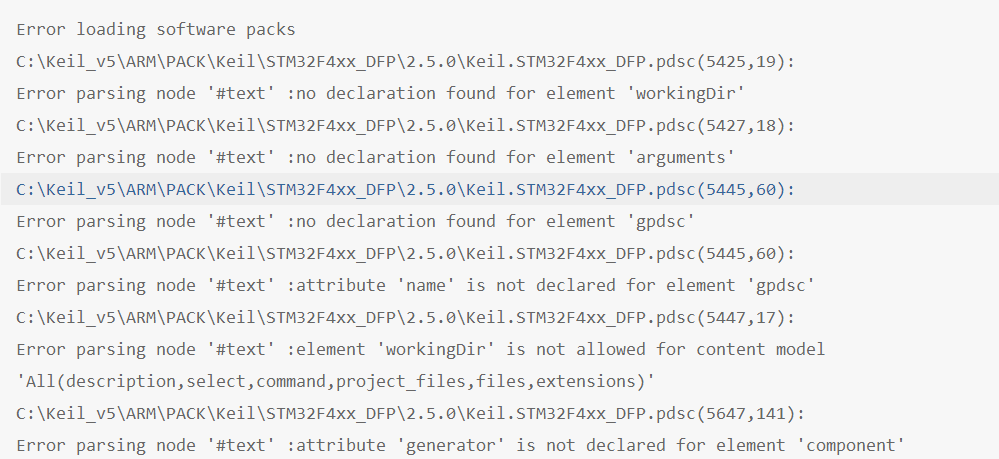
出现错误的原因是版本不匹配,这个安装包安装到MDK5.15上是没问题的,5.11上会出现这个问题。现在MDK的策略是低版本基本不让更新安装包,让用户去上级到新的MDK版本上.
解决办法是下载MDK5.15,不再出现这个错误。 - 编译之后出现如下错误:..OBJHZ.axf: error: L6050U: The code size of this image (47788 bytes) exceeds the maximum allowed for this version of the linker.

出现错误的原因是:没有完全破解。
解决办法是:按照D:实验箱资料20161008实验箱资料20161008-forsale-expPart4-Cortex M31.实验平台搭建MDK5.11a安装手册中的破解方法破解MDK5.15 - 下载到开发板时出现如下错误:
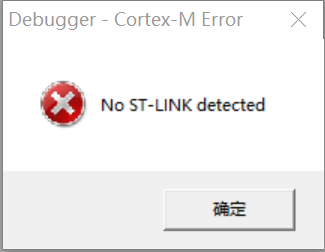
解决办法是:打开Options for Target选项卡,在Debug栏选择仿真工具为J-LINK/J-TRACE Cortex,如图所示:
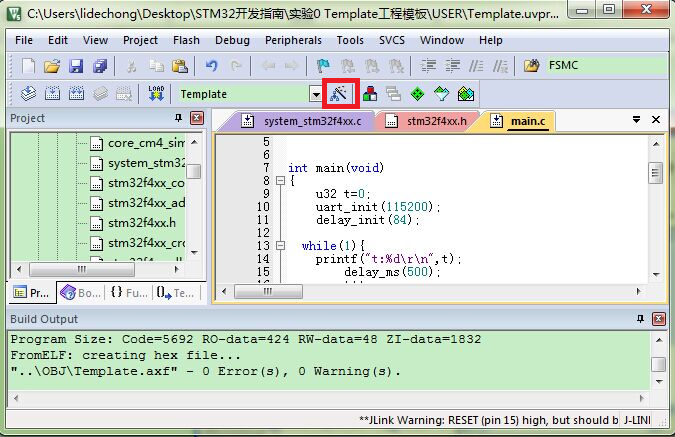
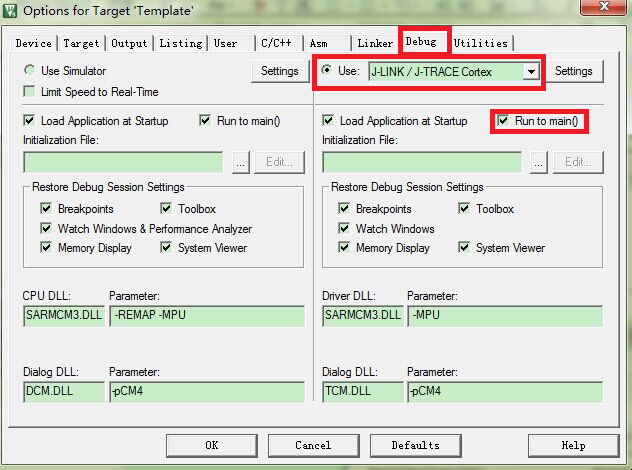
上图中我们还勾选了Run to main(),该选项选中后,只要点击仿真就会直接运行到main函数,如果没选择这个选项,则会先执行startup_stm32f40_41xxx.s文件的Reset_Handler,再跳到main函数。
然后我们点击Settings,设置J-LINK的一些参数,如图所示:

图1.7中,我们使用J-LINK V8的SW模式调试,因为我们JTAG需要占用比SW模式多很多的IO口,而在实验箱开发板上这些IO口可能被其他外设用到,可能造成部分外设无法使用。所以,我们建议大家在调试的时候,一定要选择SW模式。Max Clock,可以点击Auto Clk来自动设置,图1.7中我们设置SWD的调试速度为10MHz或者5MHz,这里,如果你的USB数据线比较差,那么可能会出问题,此时,你可以通过降低这里的速率来试试。
注意:若是JLINK连接成功的话,SW Device处会显示设备信息。
单击OK,完成此部分设置,接下来我们还需要在Utilities选项卡里面设置下载时的目标编程器,如图1.8所示:
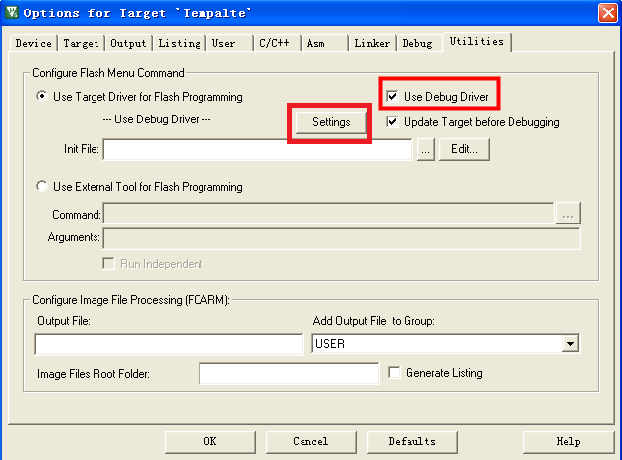
我们直接勾选Use Debug Driver,即和调试一样,选择JLINK来给目标器件的FLASH编程,然后点击Settings,设置如图所示:
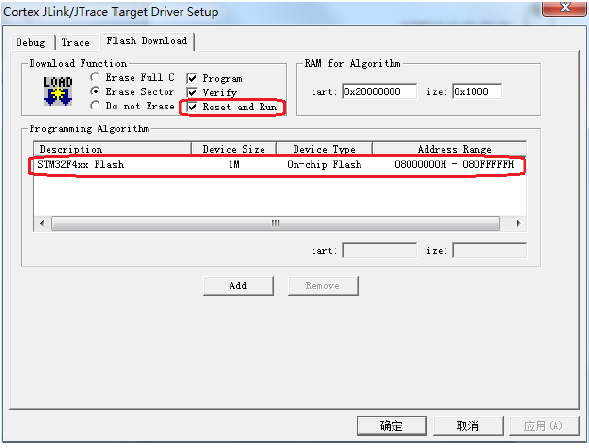
这里MDK5会根据我们新建工程时选择的目标器件,自动设置flash算法。我们使用的是STM32F407ZGT6,FLASH容量为1M字节,所以Programming Algorithm里面默认会有1M型号的STM32F4xx FLASH算法。特别提醒:这里的1M flash算法,不仅仅针对1M容量的STM32F4,对于小于1M FLASH的型号,也是采用这个flash算法的。最后,选中Reset and Run选项,以实现在编程后自动运行,其他默认设置即可。设置完成之后,如图所示。
在设置完之后,点击OK,然后再点击OK,回到IDE界面,编译一下工程。接下来我们就可以通过JLINK下载代码和调试代码。
4.安装keil MDK5.15之后再运行以前老版本的工程会出现如下错误:.Corecore_cm4.h(169): error: #5: cannot open source input file "core_cmInstr.h": No such file or directory
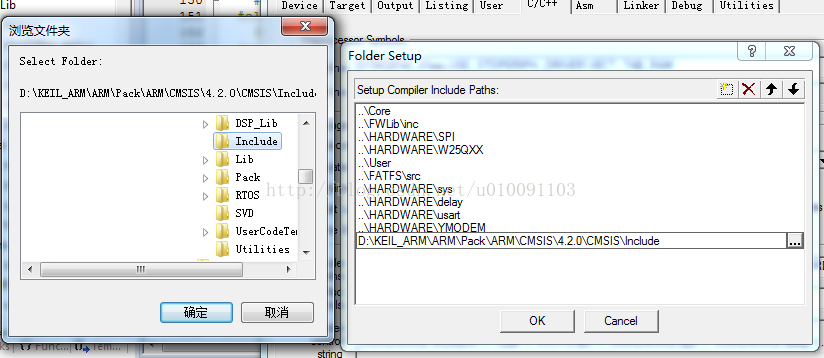
解决方法:手动添加path;为: MDK安装目录ARMPackARMCMSIS4.1.1CMSISInclude,然后重新编译 ,解决问题。